이 대화상자는 장면의 내보내기 형식으로 Shockwave 3D 형식을 선택한 경우에 나타납니다.
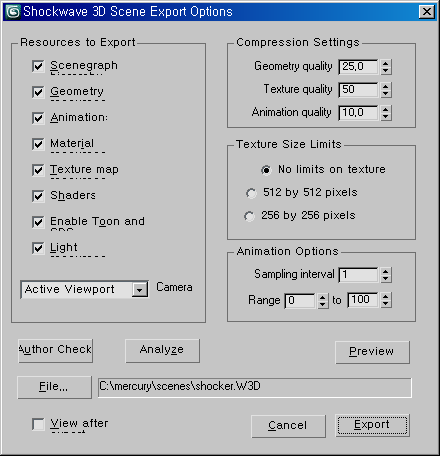
내보낼 리소스 그룹
- 장면 그래프 계층
- Shockwave 3D 파일에 작성된 모든 형상, 라이트, 그룹 및 카메라 리소스 간의 관계가 상위-하위 계층인지 아닌지 여부를 제어합니다. 이 옵션은 3ds Max에서 전체 장면을 내보낼 때 항상 선택해야 합니다. Shockwave 3D 장면 그래프에는 다음 요소가 포함되어 있습니다.
- 상위-하위 관계에 대한 정보
- 각 장면 요소에서 사용하는 리소스 정보(예: 장면 그래프에서 모델이 사용하는 모델 리소스)
- 형상 리소스와 연결된 모든 수정자에 대한 컨트롤
- 장면의 모든 카메라, 라이트 및 그룹에 대한 정보. Shockwave 3D는 카메라, 라이트 및 그룹을 보다 덜 중요한 리소스로 처리하고 장면 그래프에만 해당 정보를 저장합니다.
장면 그래프 계층은 Shockwave 3D 파일에서 대부분의 장면 자산을 바인딩하는 일종의 접착제입니다. 이 옵션이 꺼져 있으면 셰이더, 텍스처, 모델 및 모션 리소스만 W3D 파일에 작성되고 장면에서 오브젝트가 존재하는 방식, 장면이 배치되는 방식, 장면에 조명을 비추는 방식 및 장면을 보는 방법 등에 대한 정보는 누락됩니다. 따라서 애니메이션 라이브러리나 텍스처 맵을 내보내는 경우에만 이 옵션을 끕니다.
주: 내보내기는 하나를 다른 하나로 내보낼 때 이 설정을 기억합니다. 따라서 전체 장면을 내보내기 전에는 이 옵션을 다시 켜야 합니다. 그렇지 않으면 해당 결과를 사용할 수 없게 됩니다(오브젝트 및 텍스처 라이브러리 제외). - 형상 리소스
- 모든 메시와 해당 관련 골격을 Shockwave 3D 파일로 내보냅니다. 이 옵션이 꺼져 있으면 미리 보기 창이 완전히 검게 됩니다. 지정된 다른 리소스는 모두 W3D 파일에 작성됩니다.
- 애니메이션
- 내보내기에서 지원하는 모든 오브젝트의 애니메이션을 Shockwave 3D 파일로 작성합니다. 미리 보기 창은 내보내기가 캡처한 애니메이션을 빠르게 표시하는 데 유용합니다.
기본적으로 Shockwave 3D 내보내기는 모든 프레임에서 장면에 있는 모든 오브젝트의 애니메이션을 캡처합니다. 이 데이터는 파일이 작성될 때 스트리밍 형식으로 압축됩니다. 하지만 경우에 따라 애니메이션의 일부만 캡처하거나 프레임에서보다 거칠게 샘플링할 수도 있습니다. 이 옵션이 지워지면 미리 보기 창에 전체 장면이 애니메이션 없이 표시됩니다.
주: 3ds Max는 카메라와 라이트의 직접 애니메이션을 지원합니다. 카메라나 라이트를 애니메이션하면 해당 애니메이션이 내보내지지만 내보내기 프로세스 도중 추가 형상 노드가 장면에 삽입됩니다. 이 형상 노드에는 카메라나 라이트가 적용된 애니메이션이 있으며 해당 카메라나 라이트는 이 추가 노드의 하위로 구성됩니다. 내보내기가 이 작업을 수행하는 이유는 Shockwave 3D 런타임 엔진에서 형상 노드에서만 키프레임을 지원하기 때문입니다. 내보내기가 만든 추가 노드의 이름은 "더미 애니메이션 노드 xyz"로 지정되며 여기서 xyz는 애니메이션된 카메라나 라이트의 이름입니다. 이 더미 형상 노드에도 해당 형상에 적용된 Dummy Material이라는 더미 재질이 있으며 해당 형상은 표시되지 않습니다. Lingo™ 프로그래머의 경우 카메라 또는 라이트의 변환이 이제 더미 형상 노드, 즉 해당 상위와 연관됨을 기억해야 합니다.주의: 애니메이션 내보내기 압축은 골격 기반 이외의 계층(3ds Max의 단순 링크 계층)을 축소하므로 루트에 할당된 애니메이션만 올바로 내보냅니다. 예를 들어 눈과 눈꺼풀이 두개골에 링크된 간단한 머리 애니메이션에서 두개골 움직임을 내보내지만 눈과 눈꺼풀 애니메이션은 내보내지 않습니다. 3ds Max 그룹은 내보낼 때 축소되지 않으므로 체인의 각 요소를 연결한 다음 체인의 맨 아래에서 시작하여 맨 위에서 작동하도록 각 요소를 해당 상위와 그룹화합니다. 각 그룹의 피봇 포인트를 배열한 다음 그룹 오브젝트만 애니메이션하고 해당 포함 요소를 애니메이션하지 않습니다. - 재질 리소스
- 내보내기에서 지원하는 모든 오브젝트와 연결된 기본 재질 모두를 Shockwave 3D 파일로 내보냅니다. 재질은 분산 컬러, 불투명 및 반사 컬러 등 표면에 지정할 수 있는 대부분의 기본 특성을 나타냅니다.
형상, 셰이더 또는 텍스처 맵 리소스를 내보낼 때 이 옵션을 켜두는 것이 가장 좋습니다. 장면에서 애니메이션만 내보내려는 경우에만 이 옵션을 끄십시오. 그렇지 않으면 W3D 파일이 Director에서 올바로 작동하지 않습니다.
- 텍스처 맵 리소스
- 내보내기에서 지원하는 모든 오브젝트와 연결된 텍스쳐 맵 모두를 Shockwave 3D 파일로 내보냅니다. Shockwave 3D의 텍스처 맵은 타일 및 그라데이션 램프 등의 비트맵 이미지나 2D 절차 맵입니다. 3ds Max에 사용된 모든 비트맵 이미지가 Shockwave 3D에 의해 스트리밍 JPEG 이미지로 변환됩니다. 주: "텍스처", "맵" 및 "텍스처 맵"이라는 용어는 서로 교환해서 사용할 수 있습니다. 이 옵션이 꺼져 있으면 모델이 맨 처음 Director에 로드될 때 텍스처화되지 않는데, 이는 모델에 아무런 텍스처 정보가 없기 때문입니다(단, 미리 보기 창이 표시되고 완전히 음영처리됨). 텍스처가 Lingo를 사용하는 올바른 셰이더에 지정되면 모델이 제대로 텍스처화되어 보입니다.
- 셰이더
- Shockwave 3D 파일에서 모든 셰이더를 내보냅니다. 셰이더는 표면 특성을 설명하는 가장 높은 수준의 엔티티입니다. 3ds Max에서 사용된 셰이더에 대한 관계는 유지되지 않습니다. Shockwave 3D는 렌더링된 재질 및 맵 모양을 결정하는 블린, 퐁, 비등방성 또는 기타 셰이더 알고리즘을 구분하지 않습니다. 3ds Max의 표준 셰이더로 가장 근접하게 에뮬레이트되는 고로 음영 처리만 지원됩니다. Shockwave 3D 셰이더는 주로 텍스처 맵 리소스 및 재질 리소스에 대한 포인터입니다. 주: 셰이더 옵션을 텍스처 맵 자원 및 재질 자원 옵션과 함께 사용해야 합니다. 이 옵션이 꺼져 있으면 모델이 맨 처음 Director에 로드될 때 표시되지 않는데, 이는 모델에 아무런 음영처리 정보가 없기 때문입니다(단, 미리 보기 창이 표시되고 완전히 음영처리됨). 셰이더가 Lingo(Director의 스크립트 언어)를 사용하는 모델에 지정되면 모델이 표시되고 올바르게 음영처리되어 보입니다.
- Toon 및 SDS 사용
- 해제되어 있으면 이 옵션에서 일부 고급 Shockwave 3D 기술에 사용된 형상 데이터가 작성되지 않도록 방지하여 전체 파일 크기가 줄어듭니다.
꺼져 있으면 Toon 및 SDS(Subdivision Surfaces) 데이터가 내보내기 파일에 포함되지 않으며, 이는 Toon 및 SDS 수정자를 Director의 해당 모델에 적용할 수 없다는 것을 의미합니다. 그러나 이 형상 데이터가 누락된 모델을 다른 모든 Shockwave 3D 기술에 사용할 수 있습니다. W3D 파일 크기를 줄여야 하는 경우가 아니라면 이 옵션을 켜둡니다.
주: Director에서 Toon 또는 SDS 수정자를 적용해 보기 전까지는 이 옵션을 활성화하거나 비활성화한 채 W3D 파일을 내보냈는지 여부를 구분할 방법이 없습니다. 따라서 이 옵션을 끈 경우 특수 이름 지정 규칙을 사용하여 모델에 Toon 또는 SDS 데이터가 없는지 나타냅니다. - 라이트 리소스
- 장면의 모든 라이트를 Shockwave 3D 파일로 내보냅니다.
이 옵션을 끄면 장면 그래프 계층 옵션을 끄기 전까지는 아무 작업도 수행되지 않습니다. 장면에서 애니메이션, 형상 또는 텍스처 데이터를 내보내는 경우에만 이 옵션을 꺼야 합니다.
- [카메라 드롭다운 리스트]
- Director에서 장면에 사용되는 관측점을 결정합니다. 이 옵션의 기본값은 활성 뷰포트이지만 장면에 카메라가 있는 경우에는 드롭다운 리스트에서 이를 선택할 수 있습니다. 주: 애니메이션된 카메라를 미리 보기하거나 내보내려면 리스트에서 카메라를 선택해야 합니다. 애니메이션된 카메라가 있는 활성 뷰포트를 선택하면 해당 카메라의 애니메이션을 내보낼 수 없습니다.
압축 설정 그룹
Shockwave 3D 파일에는 독점 압축 및 스트리밍 형식으로 된 모든 장면 자산이 들어 있습니다. 사용자 특성으로 데이터 스트리밍 순서를 제어할 수 있습니다. 장면 자산 압축 크기는 형상 품질, 텍스처 품질 및 애니메이션 품질의 세 가지 컨트롤에 의해 설정됩니다. 이러한 컨트롤은 0.1부터 100.0까지 범위의 값을 가지며 값이 높을수록 압축률이 낮아지고 품질이 높아집니다(원래 모델을 보다 충실하게 나타냄).
값이 100이면 장면 자산이 가장 좋은 품질로 나타나지만 여전히 압축률이 낮음을 의미합니다. 이것은 압축이 발생하지 않는 값을 나타내지 않습니다. 또한 압축 컨트롤에는 선형 배율이 없으므로 20.0으로 설정한 결과 데이터가 반드시 10.0 설정으로 생성된 것보다 2배만큼 품질이 좋다는 것을 의미하지는 않습니다.
- 형상 품질
- 장면 형상 데이터(예: 정점 위치, 법선 및 텍스처 좌표)가 압축되는 정도를 제어합니다. 기본값 25.0은 일반적으로 가장 적절한 데이터 정확성과 공간 절약을 보장하는 결과를 생성합니다.
- 텍스처 품질
- 장면에서 텍스처(이미지)의 압축을 제어합니다.
- 애니메이션 품질
- 장면에서 애니메이션 데이터의 압축을 제어합니다. 압축률이 높으면(품질이 낮아짐) 장면에 작성된 보다 세밀한 모션(특히 모션 캡처 데이터)이 제거되는 반면 경우에 따라 작은 노이즈 아티팩트가 발생합니다. 주: 애니메이션에서 사용하는 파일 공간을 최소화하면서 적절한 모션을 유지하려면 이 값을 가장 크게 설정하고 애니메이션 샘플링 간격 컨트롤(아래)에 큰 값을 사용해야 할 수 있습니다.
텍스처 크기 제한 그룹
텍스처 크기 제한 설정으로 내보내기에서 텍스처 맵의 크기를 제한하여 W3D 파일의 크기를 줄일 수 있습니다.
텍스처 맵의 크기를 줄이면 보통 모델이 더 좋게 보이는 데 이는 모델의 UVW 텍스처 좌표에서 이미 이미지의 사각형이 아닌 차원을 고려했기 때문입니다. 3ds Max에서 압축 설정을 조정하고 장면을 단순화한 후 이 설정에 더 작은 값을 사용하면 W3D 파일이 여전히 너무 클 수 있습니다. 장면에 텍스처가 없거나 아주 작은 텍스처가 있으면 텍스처 크기를 제한해도 W3D 파일의 크기를 줄이는 데 도움이 되지 않습니다.
- 텍스처 크기에 제한 없음3ds Max에서 사용된 이미지의 전체 해상도로 장면의 모든 텍스처 맵을 내보냅니다. 예를 들어, 2048 X 4096픽셀 이미지는 W3D 파일에 이 크기로 작성됩니다(압축됨).
- 최대 512 X 512 픽셀이미지가 512 X 512픽셀을 초과하지 않도록 텍스처 맵을 내보냅니다. 2048 X 4096픽셀 이미지는 512 X 512픽셀 이미지로 배율 조정되고 128 X 1024픽셀 이미지는 128 X 512픽셀 이미지로 배율 조정됩니다.
- 최대 256 X 256 픽셀이미지가 256 X 256픽셀을 초과하지 않도록 텍스처 맵을 내보냅니다. 2048 X 4096픽셀 이미지는 256 X 256픽셀 이미지로 배율 조정되고 128 X 1024픽셀 이미지는 128 X 256픽셀 이미지로 배율 조정됩니다.
애니메이션 옵션 그룹
애니메이션 옵션 그룹에는 애니메이션 캡처 방법을 변경하는 컨트롤이 들어 있습니다.
- 샘플링 간격
- 이 설정은 지정된 프레임 수마다 한 번씩 오브젝트 애니메이션을 캡처하는 데 사용됩니다.
- 범위
- 이러한 시작 및 끝 컨트롤은 캡처할 장면 애니메이션의 프레임을 나타냅니다. 기본적으로 이 값은 3ds Max에서 지정된 전체 애니메이션 간격을 캡처하기 위해 설정되며 매 프레임마다 장면에서 모든 애니메이션을 샘플링합니다.
- 작성자 확인
- 장면을 W3D 파일 형식으로 변환할 때 발견할 수 있는 가능한 문제점에 대한 경고 메시지를 표시하는 창이 열립니다. 오류가 발견되지 않으면 이 창은 비어 있습니다.
이러한 메시지는 반드시 장면에 문제가 있음을 나타내는 것은 아니며, 장면이 3ds Max에서 볼 때와 다르게 미리 보기 창에서 보이는 이유 등 디버깅 문제에 유용하게 사용될 수 있습니다. 장면에 내보내기에서 지원하지 않는 3ds Max 기능이 사용될 경우 여기에 그러한 기능이 나열됩니다.
- 분석
- W3D 파일에 있는 데이터의 그래픽 분석을 표시하는 Shockwave 3D 파일 분석 창이 열립니다.
- 미리 보기
- 내보낼 장면을 표시하는 Shockwave 3D 내보내기 미리 보기 창이 열립니다.
- 파일
- 내보낼 파일의 이름과 위치를 지정할 수 있는 파일 내보내기 선택 대화상자가 열립니다. 저장을 클릭하면 내보내기 옵션 대화상자로 돌아가서 지정한 파일 이름과 경로가 파일 버튼 옆의 필드에 나타납니다. 주: 저장 버튼을 클릭해도 W3D 파일이 저장되지 않습니다. 파일을 만들려면 내보내기 버튼을 클릭해야 합니다.
- 내보내기
- 파일 버튼 옆에 지정된 경로 및 이름을 사용하여 Shockwave 3D 파일을 내보냅니다.
- 내보내기 이후 보기
- 파일을 내보낸 후 이 옵션을 사용하여 미리 보기 창에서 해당 파일을 볼 수 있습니다.